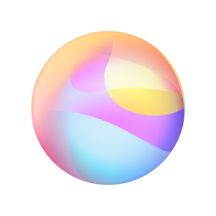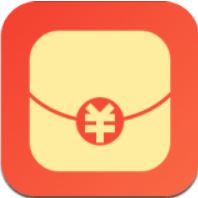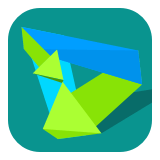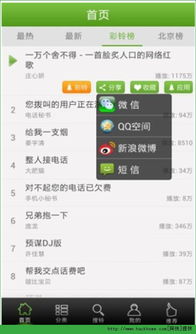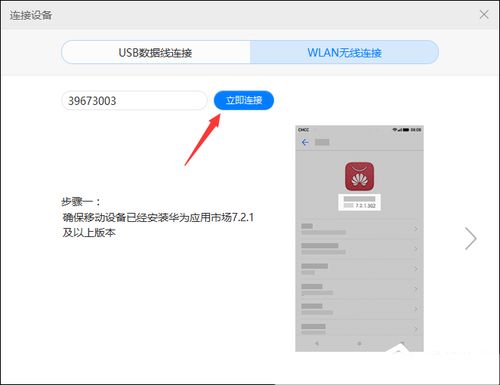华为手机轻松解锁:如何开启高效应用助手?
华为手机怎样开启应用助手
华为手机作为全球领先的智能手机品牌,以其卓越的性能和丰富的功能赢得了众多用户的青睐。在应用管理和优化方面,华为手机提供了一系列实用的工具,其中应用助手(原名游戏助手)便是非常重要的一项功能。应用助手不仅可以帮助用户优化游戏性能,还提供了诸如免打扰、亮度锁定等实用功能,极大地提升了用户体验。那么,如何在华为手机上开启应用助手呢?本文将从多个维度详细介绍操作步骤及相关注意事项。
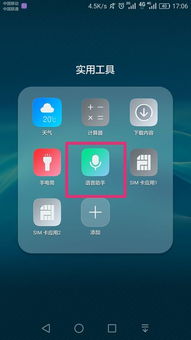
一、基本开启步骤
要开启华为手机中的应用助手,首先需要进入手机的设置页面。以下是详细步骤:
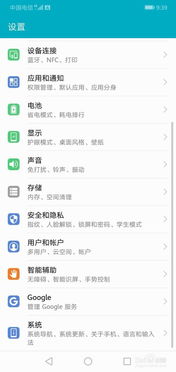
1. 打开设置页面:

在华为手机的桌面或应用列表中,找到并点击“设置”图标。

2. 进入应用和服务:
在设置页面中,滑动查找并点击“应用和服务”选项。
3. 打开应用助手:
在“应用和服务”页面中,继续滑动查找并点击“应用助手”选项。
4. 启用应用助手:
在“应用助手”页面中,找到并开启应用助手功能开关。此时,应用助手功能已被激活。
此外,不同系统版本的华为手机可能略有差异。例如,EMUI 9.0以前的系统版本中,该功能被称为“游戏助手”,可以直接在桌面访问其应用图标进入。而在HarmonyOS和更新的系统中,可以通过桌面下拉搜索或设置顶部搜索项来快速访问应用助手的设置页面。
二、应用助手的详细设置与功能
在成功开启应用助手后,用户可以根据实际需求进行更详细的设置和功能开启。
1. 添加应用到游戏空间:
点击设置>最上方搜索应用助手>游戏空间,进入游戏空间页面。
在游戏空间页面,点击最右侧的卡片添加游戏。开启想要添加的游戏右侧开关。
2. 开启辅助功能:
在游戏空间内,点击左上角的手柄图标,可以开启各种辅助功能,如游戏加速、免打扰、亮度锁定等。需要注意的是,如果不开启应用助手,仅开启部分辅助功能可能会不成功,并且无法呼出悬浮窗。
3. 设置悬浮窗呼出方式:
根据不同的系统版本,悬浮窗的呼出方式有所不同。例如,在EMUI 11.0.1、HarmonyOS 2.0及以上和magic UI系统中,用户可以在应用或游戏内的顶部提示条区域下滑呼出应用助手悬浮窗。而在EMUI 10.X和EMUI 11.0.0系统中,用户需要在屏幕上方左侧或右侧边缘向内滑动呼出悬浮窗。
4. 隐藏游戏悬浮窗:
如果希望在游戏中隐藏悬浮窗,可以在HarmonyOS 2.0、EMUI 9.1.1及以上版本中,通过下拉桌面搜索游戏空间,进入后点击“+”关闭游戏空间开关。或者通过设置页面搜索游戏空间,进入后点击“+”关闭开关。用户还可以长按浮标,拖动至手机顶部隐藏处隐藏。
三、应用助手的实际应用与效果
应用助手不仅提供了丰富的功能,还在实际应用中展现出了显著的效果。以下是一些主要应用场景及其效果说明:
1. 游戏加速:
应用助手中的游戏加速功能可以智能调配系统资源,提升游戏运行的流畅度。这对于追求极致游戏体验的玩家来说尤为重要。
2. 免打扰模式:
开启免打扰模式后,应用助手可以在游戏或应用运行时屏蔽来电、短信和通知,避免外界干扰,让用户更加专注于当前任务。
3. 亮度锁定:
亮度锁定功能可以自动将屏幕亮度调整至用户设定的固定值,避免在游戏过程中因光线变化导致的视觉不适。
4. 按键防误触:
按键防误触功能可以避免用户在游戏过程中因误触物理按键而中断游戏,提升游戏的稳定性和用户体验。
5. 应用管理优化:
应用助手还可以帮助用户管理后台应用,确保游戏或重要应用获得足够的系统资源,避免卡顿和延迟。
四、注意事项与常见问题
在使用应用助手的过程中,用户可能会遇到一些常见问题和注意事项:
1. 系统版本兼容性:
应用助手功能可能因系统版本不同而有所差异。用户需要确保手机系统版本支持该功能,并根据系统提示进行相应的操作。
2. 功能开启顺序:
为了确保应用助手的各项功能正常工作,用户需要首先开启应用助手功能开关,然后再开启其他辅助功能。
3. 悬浮窗权限:
如果悬浮窗无法正常显示或呼出,用户需要检查手机的悬浮窗权限设置,确保应用助手具有悬浮窗权限。
4. 机型支持差异:
不同型号的华为手机可能支持
- 上一篇: 如何在百度上立即参与提问
- 下一篇: 朋友间常用小问题集锦
-
 轻松解锁:如何开启智能小艺建议服务资讯攻略10-28
轻松解锁:如何开启智能小艺建议服务资讯攻略10-28 -
 华为手机如何轻松开启麦克风权限?资讯攻略10-28
华为手机如何轻松开启麦克风权限?资讯攻略10-28 -
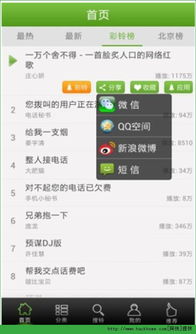 解锁铃声多多:轻松开启来电视频炫酷新体验资讯攻略12-01
解锁铃声多多:轻松开启来电视频炫酷新体验资讯攻略12-01 -
 智慧助手如何轻松开启小艺建议改进计划功能?资讯攻略10-26
智慧助手如何轻松开启小艺建议改进计划功能?资讯攻略10-26 -
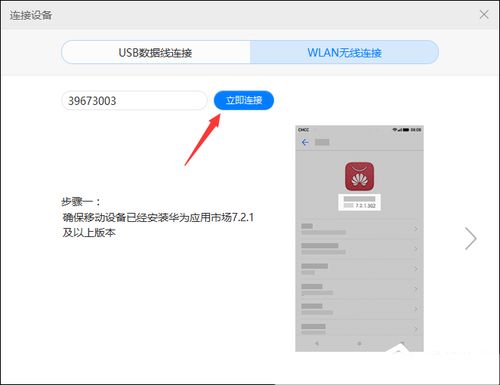 轻松搞定!华为手机与电脑的高效连接指南资讯攻略11-13
轻松搞定!华为手机与电脑的高效连接指南资讯攻略11-13 -
 揭秘!华为手机隐藏应用的神操作,让你的私密空间更安全无虞资讯攻略10-27
揭秘!华为手机隐藏应用的神操作,让你的私密空间更安全无虞资讯攻略10-27